フライスルー機能を使用して、動画の作成が可能です。
カメラパスを使用したフライスルーの作成方法です。
カメラパスを作成する
フライスルーを使用するには、2台以上のカメラを配置して[カメラパス]が作成されている必要があります。
(操作方法)
[カメラ]ツール
↓
カメラを複数配置する
↓
配置した順に[パス]が接続される
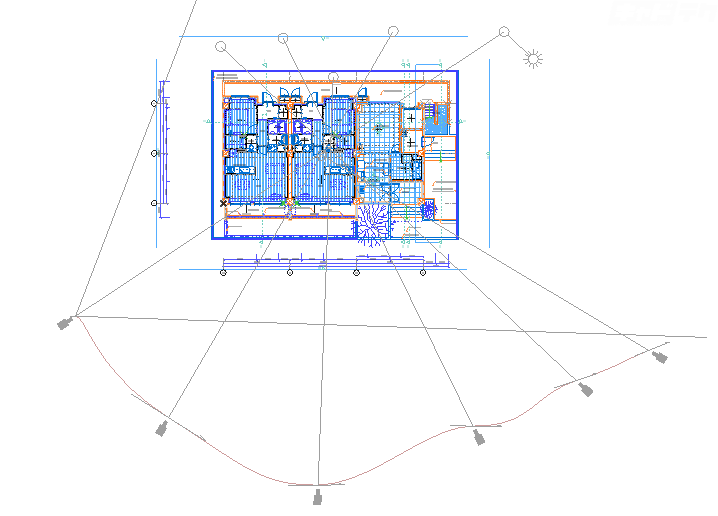
※カメラのアングルを修正する方法は こちら
フライスルーで動画を作成する
(操作方法)
3Dビューを表示
↓
任意の[3Dスタイル]を設定

↓
メニューバー[ドキュメント]→[レンダリング]→[フライスルーの作成]
↓
[フライスルーの作成]ダイアログ
・[結果]の動画形式・画質を選択
・保存前に動画プレビューを確認したい場合は[表示]を選択
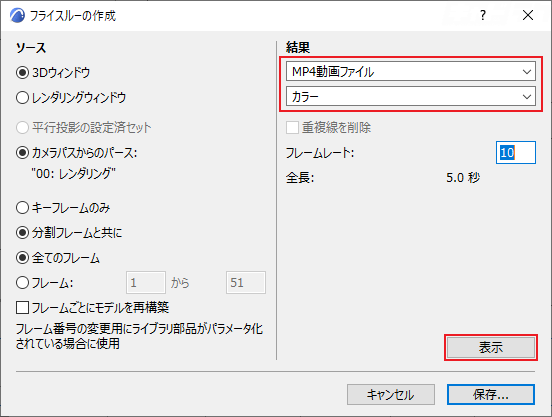
↓
保存
↓
[画像をムービーファイルとして保存]ダイアログ
ファイル名、保存先を指定
↓
保存
動画サンプル
カメラスピードの調整
動画を作成した時のカメラのスピードや、滑らかさの調整を行う方法です。
・分割フレーム数を変更する
(操作方法)
[カメラの設定]ダイアログを表示
↓
対象のカメラパスが選択されていることを確認
↓
[パス]を選択
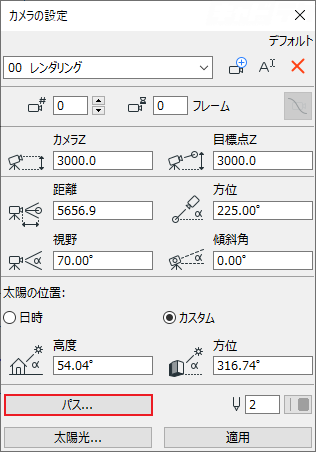
↓
[パスオプション]ダイアログ
[移動精度]の[分割フレーム数]
値を大きくする:フレーム数(コマ割り)が増え、動きが滑らかになる
値を小さくする:フレーム数(コマ割り)が減り、動きがカクカクする
※フレーム数が増えると、動画の時間は長くなります
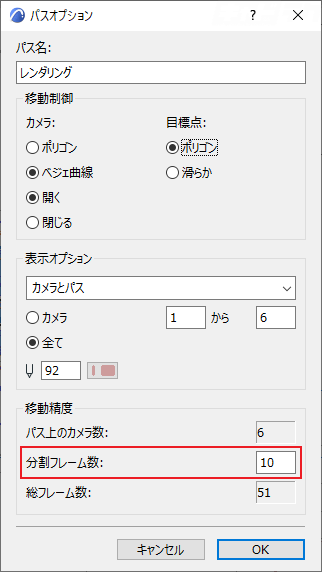
・フレームレートの値を変更する
(操作方法)
メニューバー[ドキュメント]→[レンダリング]→[フライスルーの作成]
↓
[フライスルーの作成]ダイアログ
[フレームレート]
値を大きくする:1秒間に対するフレーム数(コマ割り)が増え、動きが早くなる
値を小さくする:1秒間に対するフレーム数(コマ割り)が減り、動きが遅くなる
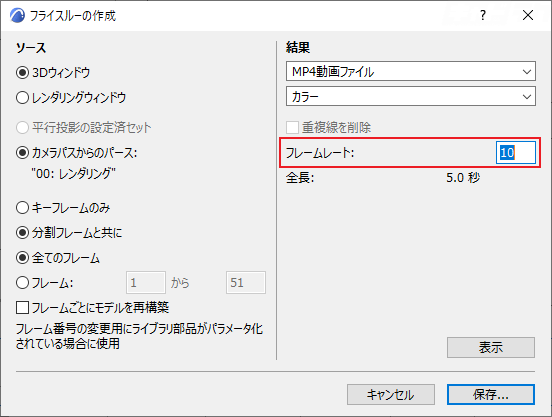
この記事は ARCHICADサンプルプロジェクト のデータを使用しています
ダウンロードはこちらから
https://graphisoft.com/jp/downloads/training-materials/sampleproject


